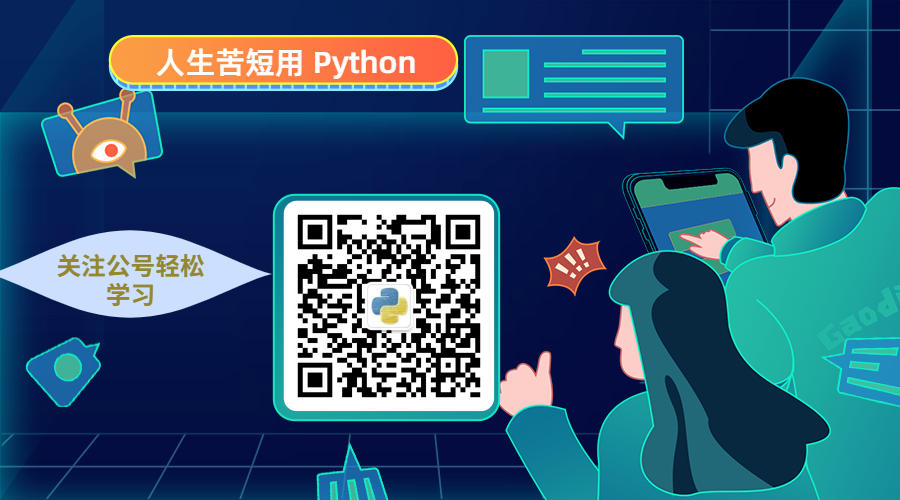- 1K-Means算法实现鸢尾花数据集聚类_运用python语言编写k-means聚类算法程序,实现对鸢尾花分类。数据可以从python中调
- 2Spine在Unity中常见问题_spine 高版本导出无法导入低版本
- 3Tensorflow(三)训练自己的数据,分块版本_train_logits = model.inference(train_batch, batch_
- 42020年最新 C# .net 面试题,月薪20K+中高级/架构师必看(一)_net 6 cross cutting
- 5Unity 2D人物运动不协调的检查方法(本人专用)
- 6Unity IL2CPP发布64位,以及代码裁剪Strip Engine Code_unity link.xml
- 723个机器学习最佳入门项目(附源代码)_python机器学习项目
- 8史上最全阿里技术面试题目_阿里巴巴技术面试的题目
- 9基于LSTM的股票价格预测_lstm预测股票
- 10git的基本使用_git checkout --track
Typora 进入 1.0 时代突然宣布收费,程序员究竟该何去何从
赞
踩

文 | 豆豆
来源:Python 技术「ID: pythonall」

对于程序员的我们来说,写文档是必不可少的日常工作之一,那么你肯定对 Typora 不陌生了。因为这是我迄今为止在 win 平台用过的最好用的 Markdown 编辑器。
如果你还不知道什么是 Markdown,那么我建议你了解一下,相信你会回来谢我的。
但直到上个月 Typora 官方发布 1.0 版本时,突然宣布开始收费。
收费标准
从官网的描述来看,Typora 采取的是买断制,即一次付费终身使用。每个 License 支持三台设备同时在线。
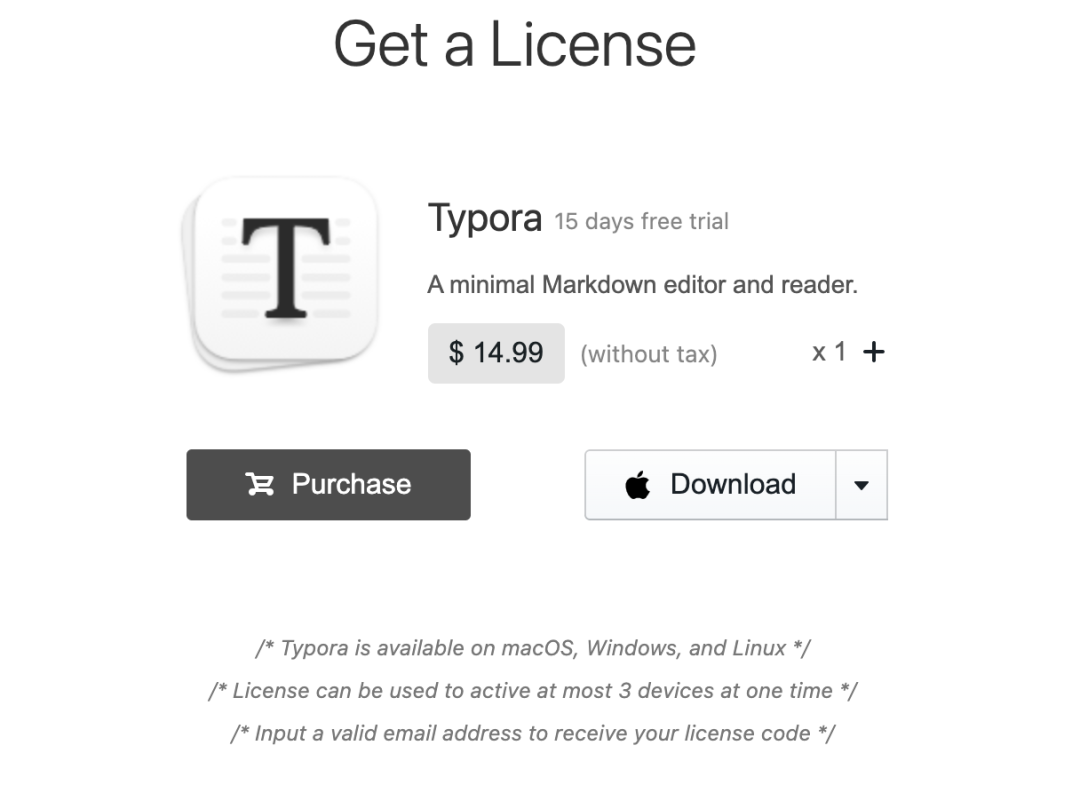
另外,值得关注的是,我在浏览知乎相关问题的时候,发现了如下的描述:

翻译过来就是,正常的版本升级无需再额外付费,但在主版本号升级时可能会需要重新付费,但仍要视当时具体的政策声明而定。
这话说的就很有水平了,言外之意就是如果以后的版本大升级需要重新付费,别怪我没有提前和你打招呼哈。毕竟最终解释权归我所有。
上个月 Notability 将买断改为订阅之后遭到网友疯狂吐槽的情形还历历在目,时隔一个月不到,现在 Typora 又玩这一出,真心希望 Typora 不会步 Notability 的后尘。
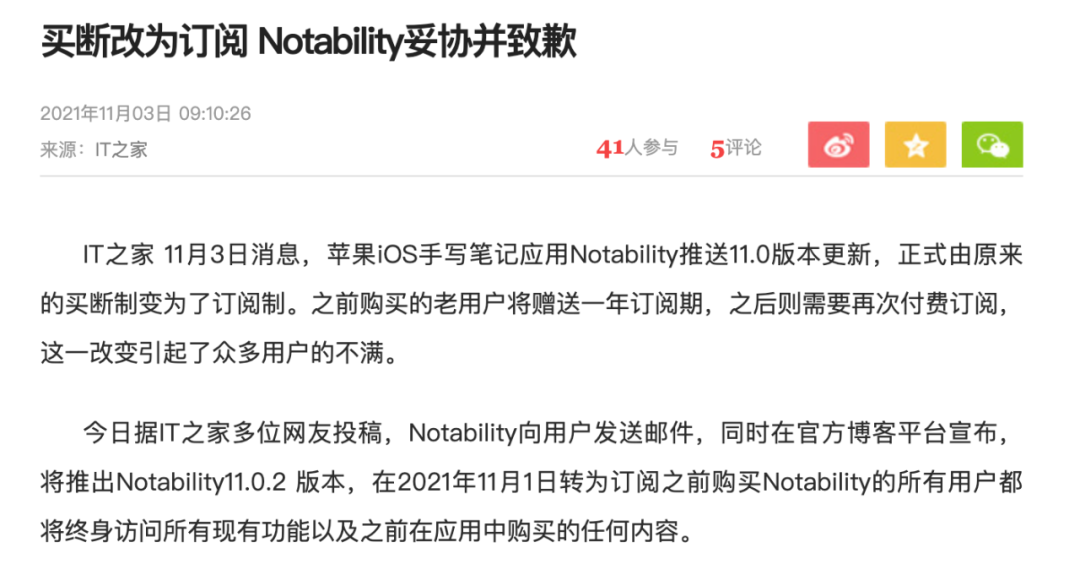
不过今天我再去翻 FAQ 时已经找不到这个声明了,估计是作者觉得不够良心,偷偷下架了。
https://store.typora.io/#faq
成功激活 Typora 之后,会看到烟花一样的效果~
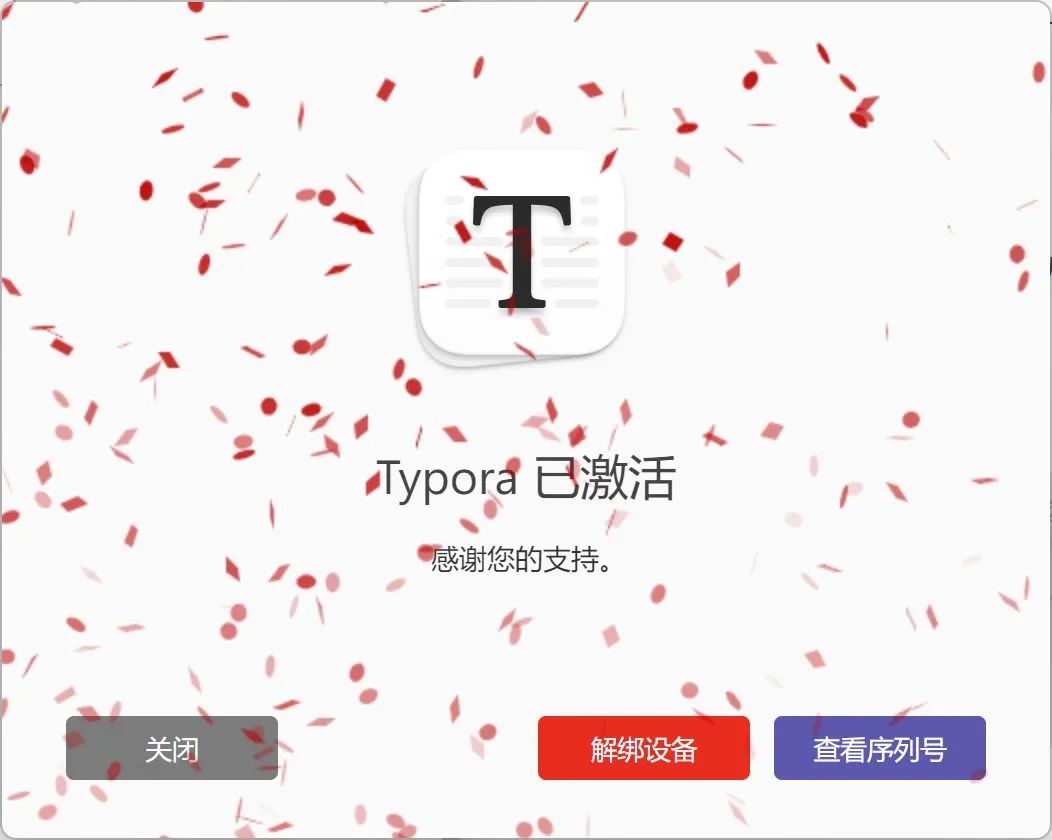
Typora 好用在哪
在遇到 Typora 之前,我用很多 Markdown 编辑器,vs、Atom、IDEA、Sublime Text 等都不尽如意,直到遇见 Typora。
用 Typora 写文档无需在不同的模式和视图之间切换,所见即所得。提供了真正的实时预览模式,以便让作者更加专注内容本身。
虽然放到现在这种「所见即所得」的功能点不是多新颖,但在几年前那可是相当前沿的观点,直到现在能做到实时预览的 Markdown 编辑器都寥寥无几。
另外就是 Typora 支持非常多的主题,甚至如果你懂 CSS 的话还可以自定义属于自己的主题。
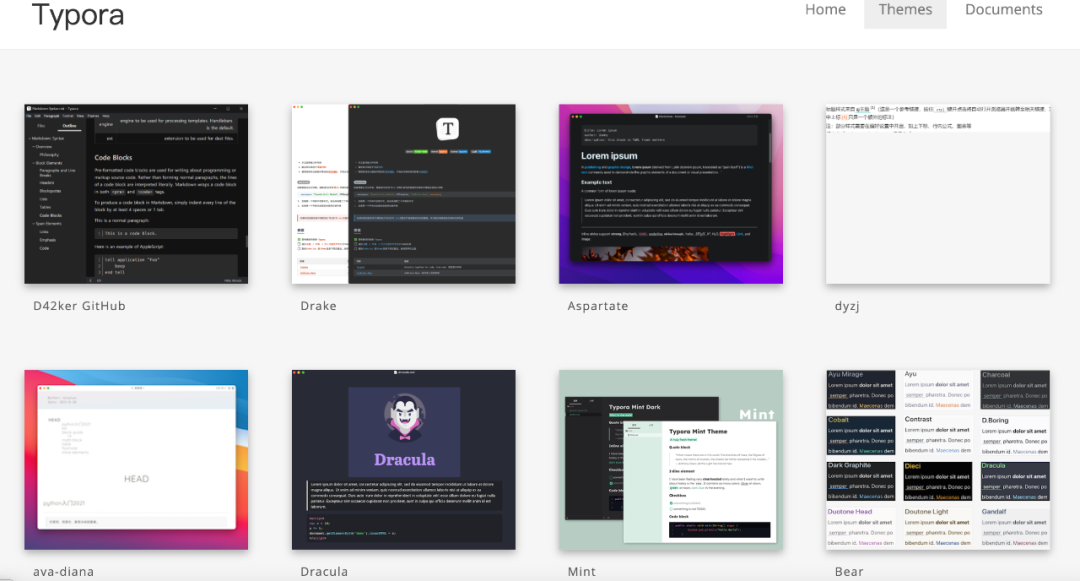
最后,最让我满意的是 Typora 自带版本管理,这简直是文字工作者的福音啊。试想一下,如果你不小心把文章内容给删除了,有时候 ctrl + z 撤回是没有用的,这时候版本管理就派上用场了。
版本管理就类似于保险,平时用不到,但用到时能救命。
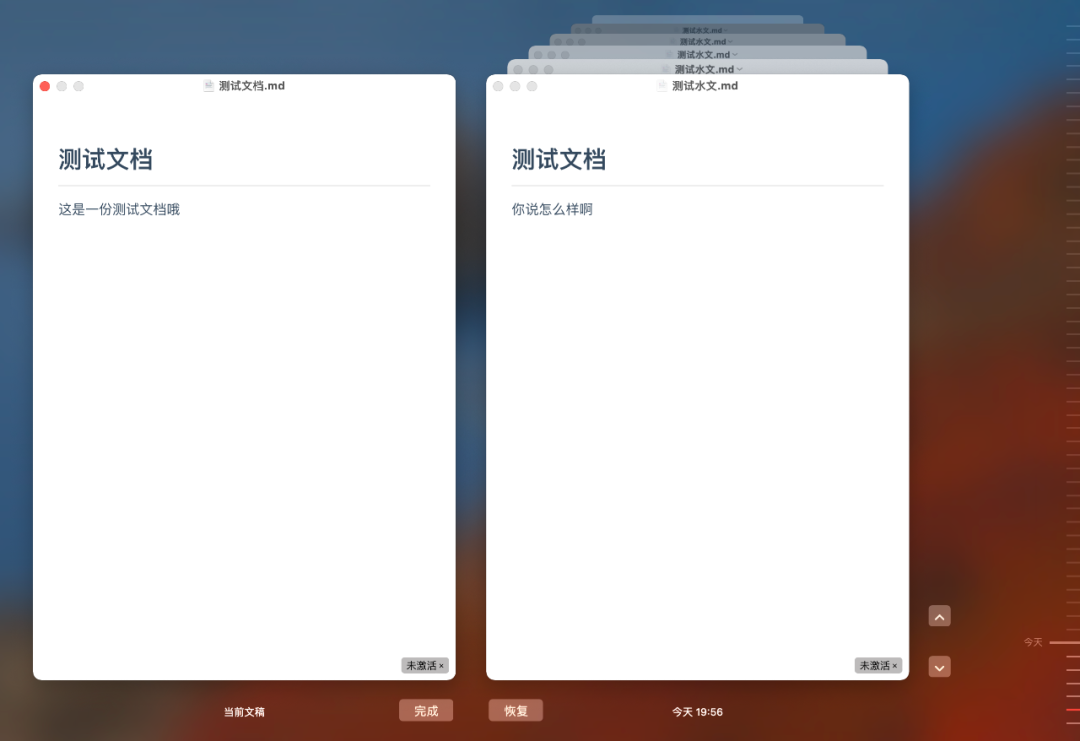
有何替代品
事实上,自从我换到 Mac 平台之后就很少打开 Typora 了,因为我发现了更好用的编辑器 MWeb,没办法,男人都是喜新厌旧的不是。
如果你是 Mac 用户,强烈建议你使用 MWeb,这是 Mac 上最好用的 Markdown 编辑器,外观简洁,素材统一管理,还可以一键生成静态博客,简直不要太爽。
利益相关,本文是采用 MWeb 编辑的 [dog]
如果你是 win 用户,那么我依旧建议你使用 Typora,毕竟顺手的工具也是生产力。如果实在不想付费也不是没有办法,文末附带解决方案。
总结
作者费心费力开发出来的软件收费无可厚非,毕竟人家也是要养家糊口的,不能靠爱发电。
当下国内的互联网圈子从业人员素质在不断提高,大家的付费意识也在逐步增强,只要你的产品好用,定价合理大家还是愿意购买支持作者的,毕竟,想找一个顺手的工具有时候还是挺难的。
其实,就算是 1.0 版本开始收费,但作者仍然在官网提供了 beta 版本的下载链接,还是很良心的。
https://typora.io/releases/all
关于 Typora 收费,你有什么想说的呢,可以在评论区和大家一起讨论哦~
PS:公号内回复「Python」即可进入Python 新手学习交流群,一起 100 天计划!
老规矩,兄弟们还记得么,右下角的 “在看” 点一下,如果感觉文章内容不错的话,记得分享朋友圈让更多的人知道!

【代码获取方式】
识别文末二维码,回复:python